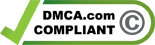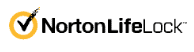Công việc xử lý số liệu bằng Excel chưa bao giờ là đơn giản vì cần phải sử dụng nhiều thao tác như định dạng, các hàm, ngoài ra còn dễ bị lỗi nếu không đúng cú pháp. Nhân viên văn phòng, nghiên cứu khoa học tuy có sự giúp đỡ của phần mềm Excel nhưng muốn sử dụng được nó trước hết người sử dụng cần trang bị cho mình một loạt kiến thức nhất định về các hàm và cần sự giúp đỡ của Nhanviec.com.
Tại sao cần có kiến thức về các hàm khi xử lý số liệu bằng Excel?
Hàm trong Excel được Nhanviec.com biết đến là tổng hợp những công thức, tính toán đã được thiết kế sẵn (lập trình sẵn) nhằm mang lại sẽ tiện dùng cho người sử dụng khi muốn nhanh chóng mà không cần phải chèn quá nhiều ô trên Excel, mỗi hàm được đặt tên sẵn dựa trên công dụng của nó.
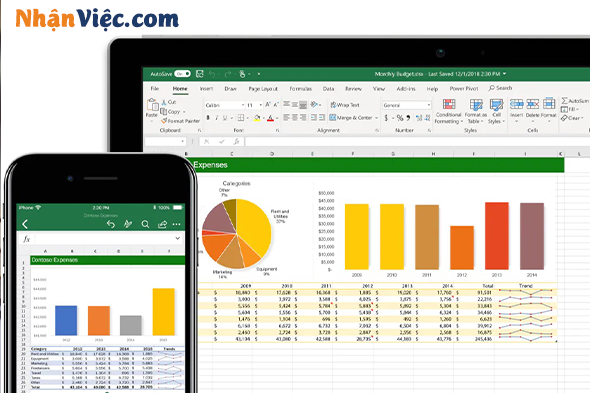
Title ảnh: Nằm lòng các hàm cơ bản khi xử lý số liệu bằng Excel
Khi gọi đúng tên hàm và nạp vào các giá trị, hàm sẽ tự động tính toán ra kết quả. Việc sử dụng hàm trong xử lý số liệu bằng Excel về bản chất là diễn đạt phương pháp tính từ tiếng Việt ra ngôn ngữ của Excel.
Những hàm cơ bản có trong Excel
Các hàm trong Excel lập ra để tránh làm mất thời gian phải tìm kiếm những số liệu, hạn chế tối đa những khó khăn trong quá trình gộp các ô số liệu. Trang bị cho mình kỹ năng sử dụng Excel có thể thuận lợi trong quá trình học tập và làm việc của bạn
Hàm IF – Hàm phải biết nếu muốn sử dụng thông thạo Excel
Đầu tiên nên kể đến hàm If bởi đây được xem như là hàm cơ bản có trong Excel. Dùng để trả về giá trị 1 nếu là một điều kiện đúng hay trả về giá trị 2 nếu xét hàm có giá trị sai.
Nói cho dễ hiểu, hàm IF chính là hàm “Nếu”, một cấu trúc nghĩa đơn giản để có thể sử dụng hàm này là “Nếu như ….. thì sẽ cho ra kết quả này, không thì cho ra kết quả còn lại”. Bạn có thể xử lý số liệu bằng Excel với nhiều số liệu và điều kiện, kết hợp hàm IF lồng hàm IF nhưng việc này sẽ tốn nhiều thời gian và dễ rối nếu như số liệu quá nhiều
Cấu trúc khi sử dụng trong Excel của hàm khá dễ: IF(logical_test, [value_if_true], [value_if_false])
Dễ dàng đưa ra giá trị nhỏ nhất hay lớn nhất với hàm MAX và MIN
Hai hàm này dễ hiểu với tác dụng trả về giá trị lớn nhất trong dãy nhập số liệu hoặc đưa về giá trị bé nhất trong dãy số liệu được nhập vào.
Cấu trúc hàm :
- MAX (number 1, number 2,… )
- MIN (number 1, number 2,… )
Tính tổng cực nhanh với hàm SUM
Hàm SUM có tác dụng tính tổng các dãy số liệu ta nhập trong Excel giúp tiết kiệm khá nhiều thời gian so với cách tính thủ công chúng ta hay thao tác.
Cấu trúc hàm SUM cũng tương tự Max và Min: SUM (number 1, number 2,…)
Ngoài ra, còn có hàm kết hợp tính tổng kèm điều kiện

Cấu trúc: SUMIF(range, criteria,[sum_range])
- range: là vùng được chọn
- criteria: là điều kiện
- sum_range: là tổng thỏa điều kiện đã cho
Nếu phần sum_range không có thì mặc định là tính tổng vùng range
Tiết kiệm thời gian khi sử dụng hàm VLOOKUP
Hàm VLOOKUP có thể khá xa lạ đối với những ai mới bắt đầu xử lý số liệu bằng Excel, VLOOKUP dùng để điền thông tin vào bảng dữ liệu lấy từ bảng phụ. Nó sẽ trả về giá trị của một ô nằm trên một cột nào đó nếu thỏa mãn điều kiện dò tìm.
Cấu trúc: VLOOKUP(lookup_value, table_array, row_index_num, range_lookup)
- Lookup_value: giá trị dùng để tìm kiếm, có thể là một chuỗi ký tự, một tham chiếu, một giá trị nào đó của bảng chính.
- Table_array: bảng dữ liệu (bảng phụ) chứa dữ liệu cần tìm
- Row_index_num: giá trị cần tìm nằm ở cột thứ mấy của bảng phụ
- Range_lookup: Muốn tìm chính xác hay tương đối
Tính trung bình cộng nhiều số liệu trở nên dễ dàng khi dùng hàm AVERAGE
Hàm AVERAGE là hàm cơ bản trong Excel hỗ trợ tính trung bình cộng của một dãy số trong bảng tính Excel, hỗ trợ người dùng tính toán nhanh hơn nếu số lượng phần tử trong dãy lớn và dài.
Nhưng bạn cần chú ý, hàm AVERAGE có tối đa 256 đối số, có thể là số, tên, phạm vi hoặc tham chiếu ô có chứa số. Một đối số tham chiếu ô hoặc phạm vi có chứa giá trị logic, văn bản hay ô rỗng thì những giá trị đó sẽ bị bỏ qua, trừ giá trị 0 hoặc được nhập trực tiếp vào danh sách đối số.
Cấu trúc hàm : AVERAGE(Number1, [Number2], [Number3],…)
Hàm COUNT và COUNTA
Bạn có thể có được kết quả nhanh chóng khi sử dụng hàm COUNT thay vì đếm thủ công các ô chứa số, thông tin trong một bảng dữ liệu khổng lồ. Ví dụ, bạn nhập =COUNT(A1:A30), ô sẽ hiện kết quả có bao nhiêu ô chứa số từ ô A1 đến ô A30 trong bảng tính. Cũng giống như COUNT, hàm COUNTA cũng sử dụng để hỗ trợ đếm ô.
Tuy nhiên, thay vì chỉ đếm các ô chứa số, COUNTA sẽ hỗ trợ bạn đếm bất kỳ ô nào có chứa nội dung (cả số và cả chữ cái). Cấu trúc hàm của hàm COUNTA cũng giống như COUNT.
- Hàm Count để đếm dữ liệu, các đối tượng trong chuỗi trong một bảng tính nhất định
- Hàm Counta trong Excel là hàm cho phép bạn đếm những ô có dữ liệu trong một phạm vi nào đấy.
Cú pháp hàm đếm dữ liệu :
Counta (Value1, [value2], [value3],…)
- Value1 là đối số bắt buộc, là vùng dữ liệu cần đếm.
- Value2 và Value3 là các tùy chọn vì được đặt trong dấu [ ], không bắt buộc có.

Title ảnh: Các hàm cơ bản cần nắm khi xử lý số liệu bằng Excel
Xử lý số liệu bằng Excel nhanh chóng nhờ dịch vụ Nhanviec.com
Mặc dù đã tham gia các lớp học về cách sử dụng Excel, nắm vững các kiến thức liên quan đến các hàm cơ bản nhưng các khách hàng khi tìm đến dịch vụ Nhanviec.com đều than vãn không thể xử lý số liệu bằng Excel dễ dàng.
Những khó khăn mà họ gặp phải như rối ren các số liệu, gặp lỗi khi sử dụng các hàm,… đều được Nhanviec.com xử lý nhanh gọn mà giá cả cực kỳ ưu đãi nhờ vào đội ngũ chuyên nghiệp có tay nghề nhiều năm thành thạo các ứng dụng tin học văn phòng nói chung và Excel nói riêng.
Nếu bạn hoạt động tự do có tay nghề cao trong việc hỗ trợ xử lý các số liệu, thông thạo Excel thì Nhanviec.com cũng là nơi mà bạn có thể gửi gắm đơn ứng tuyển công việc của mình, chắc hẳn sẽ mang lại cho bạn một khoảng thu nhập. Gửi đơn xin việc ngay hôm nay!